(2)_cr_660x440.jpg)
Hướng dẫn cách lắp camera hành trình chính xác và chi tiết nhất
Camera hành trình là một trong những phụ kiện ô tô cần thiết với mỗi xe vì nó giúp ghi lại toàn bộ hành trình di chuyển và đảm bảo sự an toàn khi lái xe cho người dùng. Vậy cách lắp camera hành trình như thế nào? Bài viết dưới đây của KATA sẽ hướng dẫn chi tiết cho bạn.
1. Hướng dẫn cách lắp camera hành trình
Để quá trình lắp đặt diễn ra dễ dàng và thuận lợi nhất, dưới đây là những vật dụng cần chuẩn bị và các bước thực hiện lắp camera hành trình.
1.1. Chuẩn bị trước khi lắp camera hành trình ô tô
Để có thể tự lắp đặt camera đúng chuẩn và an toàn, bạn cần chuẩn bị đầy đủ những vật tư như sau:
.jpg)
Chọn loại camera hành trình phù hợp với nhu cầu
- Camera hành trình (bạn nên tìm hiểu thêm về phân loại và thông số kỹ thuật của mỗi kiểu camera hành trình).
- Nguồn điện cung cấp cho camera (bạn cần phải biết xe ô tô của mình cung cấp nguồn điện tối đa là bao nhiêu để chọn loại camera phù hợp).
- Dây camera sau (việc kiểm tra chiều dài của dây và chiều dài xe là bắt buộc để lựa chọn hướng đi của dây nối sao cho phù hợp).
- Anten GPS (bạn nên kiểm tra xem anten có hoạt động thu phát ổn định không trước khi lắp camera hành trình lên xe).
- Camera sau (bạn hãy kiểm tra chất lượng hình ảnh trước khi lắp ráp để tránh việc tháo ra nhiều lần).
- Bộ cậy taplo (bạn nên chuẩn bị cái này để tránh làm hư hỏng hoặc trầy xước chiếc xe. Giá của bộ này cũng không quá đắt, tầm khoảng 200.000 - 300.000đ, do đó bạn có thể sắm cho chiếc xe của mình).
- Một số dụng cụ khác như: kìm kẹp, tuốc nơ vít, băng keo, dây rút, bút thử điện,...
1.2. Các bước hướng dẫn cách lắp camera hành trình trước và sau
Dưới đây là các bước chi tiết trong quy trình lắp camera hành trình tiêu chuẩn mà bạn nên nắm vững:
Chọn vị trí gắn camera hành trình
Để có được một góc quay rộng và đẹp nhất, quay lại được toàn bộ sự việc diễn ra ở phía đầu xe thì việc xác định và lựa chọn vị trí đặt camera là quan trọng nhất. Vị trí nằm giữa kính lái, ngay phía dưới kính chiếu hậu được xem là hoàn hảo nhất, mang đến một góc nhìn tối ưu và bao quát.

Chọn vị trí gắn camera hành trình
Tùy theo từng dòng xe thì vị trí lắp đặt camera cũng sẽ khác một chút, tuy nhiên vị trí thường thấy nhất vẫn là ở vị trí kính lái, nằm chếch một chút về bên phụ nhằm tránh hạn chế tầm nhìn của tài xế. Sau khi đã xác định xong vị trí lắp camera hành trình, bạn cần làm thao tác vệ sinh sạch sẽ nơi kính lái, để camera có thể bám chắc nhất.

Vị trí thích hợp để lắp camera hành trình
Lắp dây dẫn trên trần xe
Công đoạn này rất đơn giản, bạn chỉ cần nạy nhẹ tấm ốp trần xe và luồn dây dẫn camera lên phía trên trần xe là xong. Lưu ý, hãy chỉ cạy nhẹ vừa đủ để nhét dây vào, tránh dùng lực quá mạnh vì có thể làm gãy hoặc cong vênh tấm ốp, gây mất thẩm mỹ cho khoang nội thất.
Thao tác cẩn thận sẽ giúp duy trì độ bền và vẻ đẹp của xe, đồng thời đảm bảo việc lắp đặt camera hành trình được hoàn thiện một cách gọn gàng.
Lắp dây vào phần đệm cửa xe

Lắp dây dẫn vào phần đệm cửa xe
Tiếp đến là công đoạn cho dây vào phần đệm cửa xe, bạn cẩn thận luồn dây dọc theo chỗ phân cách giữa phần nhựa và phần bọc trần để dây được cố định chắc chắn.
Sau đó, tiếp tục luồn dây qua phần gioăng cửa xe để đảm bảo đường dây được gọn gàng và không ảnh hưởng đến việc đóng mở cửa.
>>> Đọc thêm: Cách Sử Dụng Camera Hành Trình Theo Đúng Tiêu Chuẩn
Gắn dây dọc theo cửa xe
Để đảm bảo dây dẫn được giữ cố định, bạn có thể vạch nhẹ phần gioăng cao su dọc cửa xe ra và luồn dây dẫn vào khe trống.
Nếu muốn chắc chắn hơn, hãy mở hẳn gioăng cao su ra và cho dây dẫn vào bên trong để tránh tình trạng dây bị lỏng hoặc tuột. Sau khi dây đã vào đúng vị trí, bạn chỉ cần ấn nhẹ phần gioăng lại vào chỗ cũ là hoàn thành công đoạn này.
Kéo dây theo hộc để đồ ô tô
Đến bước này, bạn sẽ có 2 cách để kéo dây lắp camera hành trình theo hộc chứa đồ của xe ô tô:
- Cách 1: Bạn có thể kéo dây bên dưới thảm lót sàn xe bằng cách nhấc thảm ra và đi dây xuống dưới.
- Cách 2: Bạn có thể đi dây phía trên hộc để đồ và dùng dây rút để kẹp cũng như giữ cố định dây.
Cắm nguồn và cài đặt camera hành trình
.jpg)
Cắm nguồn và cài đặt camera hành trình
Sau khi đã hoàn thành việc dây dẫn, bạn cắm nguồn vào vị trí tẩu thuốc trên xe, đồng thời cho thẻ nhớ vào, đề nổ xe và đợi đến khi hệ thống camera hoạt động. Đối với lần đầu tiên sử dụng thì bạn nên để định dạng mới cho thẻ nhớ. Cuối cùng, bạn tiến hành cài đặt một số thông tin cơ bản như: thời gian ghi hình vòng lặp, mức độ phân giải, góc quay,...
1.3. Cách lắp thẻ nhớ vào camera hành trình
Việc lắp thẻ nhớ đúng cách giúp camera hành trình hoạt động ổn định, ghi hình liên tục và hạn chế lỗi trong quá trình sử dụng. Dưới đây là hướng dẫn chi tiết từ bước chuẩn bị đến hoàn thiện, phù hợp với hầu hết các mẫu camera hành trình hiện nay.

Cách lắp thẻ nhớ vào camera hành trình
Tắt nguồn camera: Trước khi thao tác, hãy tắt hoàn toàn thiết bị hoặc rút nguồn cấp điện. Điều này giúp tránh lỗi hệ thống và bảo vệ thẻ nhớ cũng như camera.
Tìm vị trí khe cắm thẻ nhớ: Khe cắm thẻ nhớ thường nằm ở mặt bên hông camera, mặt sau hoặc phía dưới thân máy. Một số dòng có nắp che để bảo vệ, bạn cần mở nhẹ nắp để tìm khe cắm.
Cắm thẻ nhớ đúng chiều: Xác định đúng chiều có lá đồng hướng vào trong
Đưa thẻ vào nhẹ nhàng theo đúng rãnh: Ấn nhẹ cho đến khi nghe tiếng “tạch” báo hiệu thẻ đã được cố định
Đóng nắp và khởi động camera: Nếu thiết bị có nắp bảo vệ, hãy đóng lại để tránh bụi bẩn, ẩm mốc lọt vào. Sau đó bật nguồn camera và chờ thiết bị khởi động hoàn toàn.
Lưu ý quan trọng khi lắp và tháo thẻ nhớ:
- Không lắp/tháo khi camera đang ghi hình vì điều này dễ gây hỏng dữ liệu hoặc lỗi phần mềm.
- Tháo thẻ đúng cách, ấn nhẹ vào thẻ để nó nhả ra, sau đó rút từ từ.
- Giữ nguồn điện ổn định, hạn chế rút nguồn đột ngột trong lúc camera hoạt động để tránh lỗi thẻ nhớ.
2. Một số lưu ý về cách lắp camera hành trình ô tô
Trong quá trình lắp camera hành trình cho ô tô, các chủ xe cần chú tâm đến nhiều vấn đề. Cùng tham khảo một vài lưu ý quan trọng dưới đây:
(2).jpg)
Một số lưu ý về cách lắp camera hành trình ô tô
- Bộ cậy taplo chuyên dụng nên được sử dụng trong quá trình lắp đặt camera, để tránh tình trạng gãy chốt, gãy ngàm gây mất thẩm mỹ cho xe.
- Có một số dòng xe vị trí mồi thuốc luôn có điện ngay cả khi đã tắt máy. Do đó, bạn phải đấu nguồn camera tại vị trí khác, bằng cách dùng bút thử điện tìm nguồn ACC (nguồn của chìa khóa). Điều này để tránh cho xe của bạn hết ắc-quy nếu để camera hoạt động 24/7.
- Bạn nên kiểm tra lại sau khi lắp camera hành trình, cũng như những chức năng đăng nhập, đăng xuất của đầu đọc thẻ,... cũng cần để ý.
- Hệ thống GPS có trên camera hành trình khá quan trọng, bởi thiết bị này giúp người lái nắm được thông tin về chiếc xe, hành trình và tốc độ vận hành,…
- Các chủ xe nên kiểm tra và xác nhận lại chức năng, hoạt động bình thường của ô tô, nhằm bảo đảm thiết bị camera hành trình sau khi lắp không gây ảnh hưởng đến tình trạng của xe.
3. Có nên tự lắp camera hành trình cho xe ô tô tại nhà không?
Nếu bạn có chút hiểu biết về kỹ thuật và muốn tiết kiệm thì việc tự lắp camera hành trình hoàn toàn khả thi và tiết kiệm. Nhưng nếu bạn muốn đảm bảo an toàn, độ bền, thẩm mỹ thì nên cân nhắc đem xe đến gara để lắp.
Bạn có thể lắp camera hành trình tại nhà vì việc tự lắp camera hành trình có nhiều ưu điểm như tiết kiệm chi phí, linh hoạt thời gian.
Tuy nhiên bạn cần lưu ý một số vấn đề như hiểu biết cơ bản về kỹ thuật đi dây điện, đọc kỹ hướng dẫn trước khi lắp.
>>> Tìm hiểu thêm: Lắp camera hành trình cho ô tô ở đâu?
4. KATA - Địa chỉ mua camera hành trình chất lượng cho ô tô
Nếu bạn đang tìm nơi mua camera hành trình cho ô tô, KATA là một lựa chọn đáng cân nhắc. Dưới đây là một số điểm nổi bật khi mua hàng tại KATA:

KATA - Địa chỉ mua camera hành trình chất lượng cho ô tô
- KATA có uy tín trong việc bán các loại camera hành trình, thẻ nhớ, phụ kiện lắp đặt phù hợp với nhiều dòng xe.
- Sản phẩm đa dạng với chất lượng tốt, thiết kế tinh tế kèm nhiều tính năng ấn tượng.
- Dịch vụ và bảo hành rõ ràng 12 tháng. Khi mua tại cửa hàng/đại lý uy tín của KATA, bạn có cơ hội nhận bảo hành, hỗ trợ lắp đặt nếu cần.
- Bạn sẽ được tư vấn chọn loại camera đúng nhu cầu.
Như vậy, trên đây là toàn bộ quy trình hướng dẫn và những lưu ý cần thiết khi lắp camera hành trình cho ô tô. Tuy quá trình này không quá phức tạp nhưng nó đòi hỏi bạn phải có ít nhiều kinh nghiệm và kiến thức về hệ thống điện trên xe. Trên thị trường hiện tại có khá nhiều đơn vị lắp đặt camera hành trình uy tín, đặc biệt trong số đó là KATAVINA - nhà cung cấp phụ kiện ô tô hàng đầu tại Việt Nam. Hãy liên hệ ngay với chúng tôi qua hotline: 0353697777 | 0934549998 để được hỗ trợ lắp đặt camera nhanh chóng nhé!


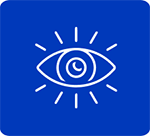
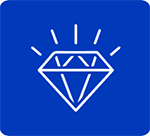










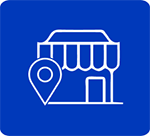
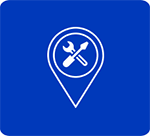

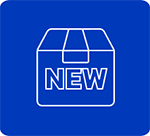



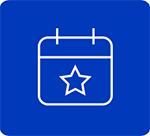
_cr_418x264.jpg)


_cr_418x264.jpg)
_cr_418x264.jpg)
![Nên Lắp Camera Hành Trình Hay Camera 360? [Góc Tư Vấn]](/temp/-uploaded_nen-lap-camera-hanh-trinh-hay-camera-360_cr_418x264.jpg)














 Trusted Delivery
Trusted Delivery



 Pay with Ease
Pay with Ease



 Safe & Secure
Safe & Secure